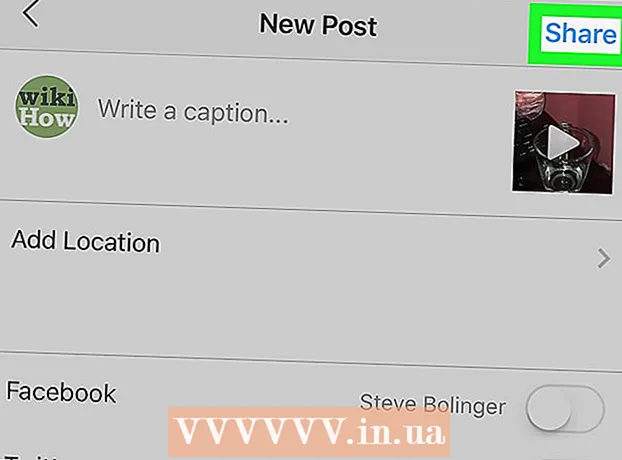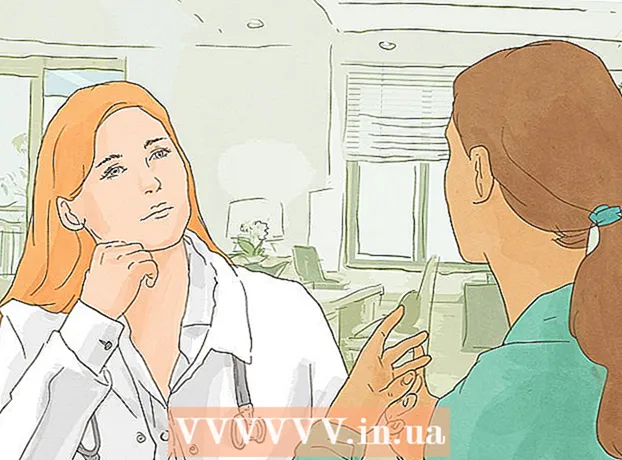Údar:
Louise Ward
Dáta An Chruthaithe:
12 Feabhra 2021
An Dáta Nuashonraithe:
28 Meitheamh 2024

Ábhar
Múineann an wikiHow seo duit conas brabhsálaí gréasáin Internet Explorer nach bhfuil ag freagairt a shocrú. Tá cúiseanna éagsúla ann le timpiste Internet Explorer, cosúil leis an iomarca barraí uirlisí, socruithe lochtacha, agus bogearraí atá as dáta.
Céimeanna
Modh 1 de 4: Múch nuair a bhíonn Internet Explorer neamhfhreagrach
. Cliceáil lógó Windows sa chúinne íochtarach ar chlé den scáileán.
. Tá an deilbhín fearas ar thaobh na láimhe deise uachtarach den fhuinneog Internet Explorer.

. Cliceáil lógó Windows sa chúinne íochtarach ar chlé den scáileán.
Iompórtáil roghanna idirlín Téigh go Tosaigh. Beidh an Painéal Roghanna Idirlín - a rialaíonn socruithe Internet Explorer - le fáil agus le taispeáint.

Cliceáil Roghanna Idirlín ag barr na fuinneoige Tosaigh. Beidh clár Internet Options le feiceáil.
Cliceáil an cárta Ardleibhéal (Ardleibhéal) sa chúinne uachtarach ar dheis den fhuinneog Roghanna Idirlín.

Cliceáil Athshocraigh Tá (Athshocraigh) gar do bhun na láimhe deise den fhuinneog.
Seiceáil an bosca "Scrios socruithe pearsanta" gar do lár an leathanaigh. Ansin, scriosfar comhaid nó stair éillithe shealadach freisin.
Cliceáil Dún (Dún) nuair a thaispeántar é. Rinneadh brabhsálaí Internet Explorer a athshocrú go rathúil. fógra
Modh 4 de 4: Nuashonrú
Téigh Leathanach íoslódála Internet Explorer. Is é Internet Explorer 11 an leagan deireanach de Internet Explorer a dtacaítear leis. Murab é do bhrabhsálaí an leagan sin, is féidir le nuashonrú timpiste Internet Explorer a shocrú.
- Is féidir leat Microsoft Edge nó brabhsálaí tríú páirtí (mar Chrome) a úsáid chun an leathanach seo a rochtain mura bhfuil Internet Explorer ag obair.
Scrollaigh síos go dtí an teanga is fearr leat. Caithfidh tú tú féin a nuashonrú leis an teanga cheart ar thaobh na láimhe clé den leathanach.
Cliceáil ar an nasc le haghaidh do chórais oibriúcháin. Íoslódálfar an comhad socraithe chuig do ríomhaire. Feicfidh tú trí nasc in aice leis na teangacha a úsáidtear go coitianta:
- Windows 7 SP1 32-Giotán - Maidir le ríomhairí 32-giotán a bhfuil Windows 7, 8, nó 10 á rith acu.
- Windows 7 SP1 64-Giotán - Do ríomhairí 64-giotán a bhfuil Windows 7, 8, nó 10 á rith acu.
- Windows Server 2008 R2 SP1 64-giotán - Do ríomhairí atá ag rith Windows Server 2008 R2.
- Mura bhfuil tú cinnte an bhfuil do ríomhaire 32-giotán nó 64-giotán, seiceáil comhaireamh giotán do ríomhaire ar dtús.
Cliceáil faoi dhó ar dheilbhín socruithe Internet Explorer. Tá an comhad seo suite i suíomh íoslódála do ríomhaire (cosúil le do dheasc).
Cliceáil Sea nuair a dhealraíonn sé. Beidh fuinneog suiteála Internet Explorer 11 le feiceáil.
Lean na treoracha ar an scáileán. Aontaigh le téarmaí Microsoft trí chliceáil Aontaím (Aontaím), cliceáil seo chugainn seo chugainn (Ar Aghaidh), roghnaigh suíomh suiteála, aibhsigh nó marcáil an rogha "aicearra deisce".
Cliceáil críochnaigh (Arna dhéanamh) sa chúinne íochtarach ar dheis den fhuinneog. Suiteálfar Internet Explorer 11 ar an ríomhaire. fógra
Comhairle
- Is é Microsoft Edge comharba Internet Explorer ar ríomhairí Windows 10.
Rabhadh
- Ní thacaíonn Microsoft le Internet Explorer a thuilleadh. B’fhearr leat Edge nó brabhsálaí tríú páirtí a úsáid más féidir.